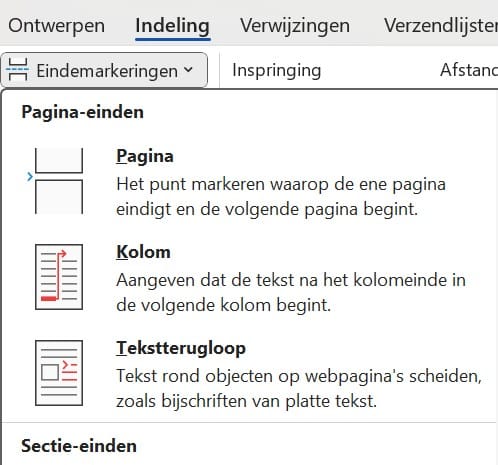Efficiënt werken met sectie-einden
Wil je efficiënt werken met sectie-einden zodat je Word-documenten professioneel en efficiënt kunt indelen? Bijvoorbeeld met verschillende paginagroottes zoals A4 en A3? Of op de ene pagina wel een nummering en op de ander niet? Dan is het gebruik van sectie-einden precies wat je nodig hebt!
Vroeger, heel, héél lang geleden 😉 werkte ik bij KPMG. En wat je je nu niet meer kunt voorstellen, de jaarrekeningen werden toen nog met de hand in Word getypt. Ja, echt! Alles handmatig invoeren, formatteren, en dan maar hopen dat alles netjes bleef staan.
En aan mij de schone taak de jaarrekening door te rekenen en de opmaak mooi te maken. De jaarrekening was opgemaakt in A4 en A3 voor de winst- en verliesrekening en de balans. En dus moest ik steeds switchen tussen A4 en A3. En eh, dit was best een gedoe. Kwam natuurlijk door mijn eigen onervarenheid met Word 😉. Wist ik toen maar wat ik nu wist, want het is best goed op te lossen. En wel met sectie-einden.
Waar gebruik je sectie-einden voor
Je kunt sectie-einden gebruiken om de indeling of opmaak van een of meerdere pagina’s in je document te wijzigen. Je kunt bijvoorbeeld een deel van een pagina met één kolom een indeling geven die uit twee kolommen bestaat. Je kunt de hoofdstukken in je document zodanig scheiden dat de paginanummering voor elk hoofdstuk bij 1 begint. Je kunt bovendien een afzonderlijke koptekst of voettekst voor een sectie van je document maken. En je kunt dus de ene pagina A4 maken en de andere A3.
- Ga naar Indeling
- Eindemarkeringen
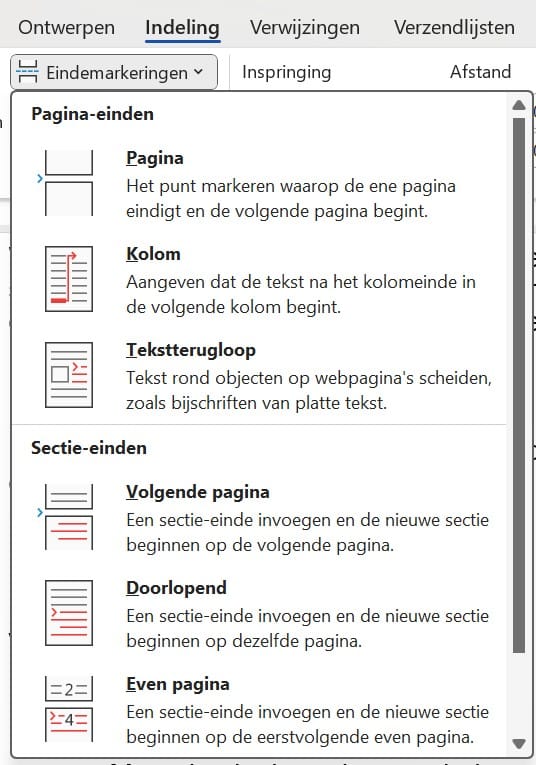
Je ziet hier wat er allemaal mogelijk is.
Pagina afwijkend van eerste blad
- Ga met je muis daar staan waar je je pagina wilt afbreken of een wijziging wilt invoeren.
- Indeling
- Eindemarkeringen
- Volgende pagina
- er staat nu een sectie-einde in
- ga naar je voettekst op de tweede pagina
- klik aan vorige koppelen uit (bovenin)
- voeg paginanummer toe
Deze optie kun je ook gebruiken als je de volgende pagina wilt laten afwijken bijvoorbeeld door een kolom toe te voegen of het formaat van A4 naar A3 wijzigen.
Zo kun je efficiënt werken met sectie-einden. Probeer het maar eens uit. Echt heel handig. Succes.
Weet je dat Word een van de onderdelen is van de 7-daagse cursus De SuperSlimme Secretaresse? Een unieke cursus waarbij je zowel aan je vaardigheden als aan je persoonlijke ontwikkeling werkt. Dus wil je meer slimme tips over Word, Outlook, OneNote en nog veel meer? Neem dan eens een kijkje bij De SuperSlimme Secretaresse.